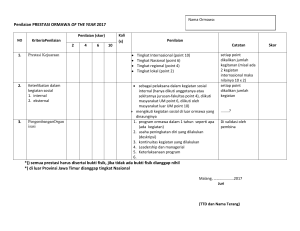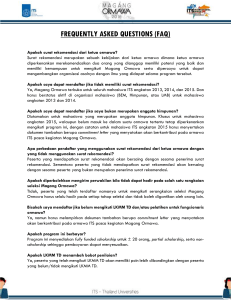user`s manual - Telkom University
advertisement
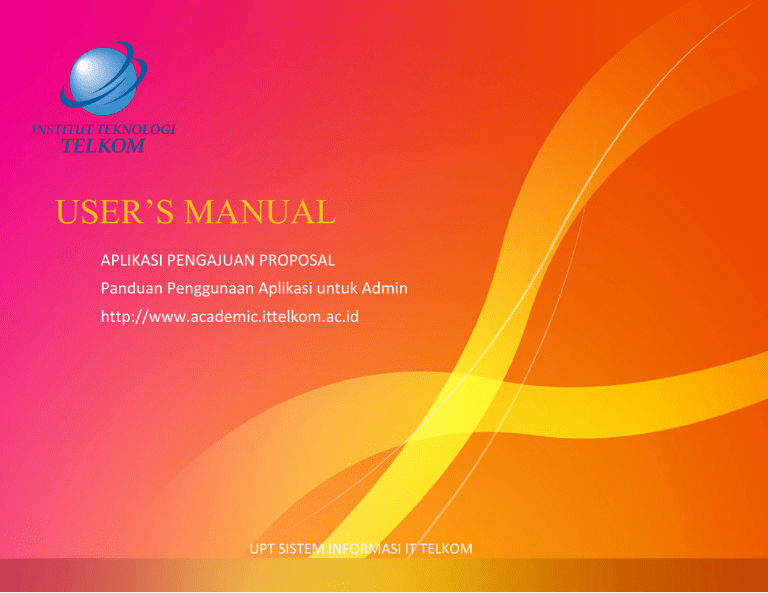
USER’S MANUAL APLIKASI PENGAJUAN PROPOSAL Panduan Penggunaan Aplikasi untuk Admin http://www.academic.ittelkom.ac.id UPT SISTEM INFORMASI IT TELKOM MEMULAI APLIKASI Sebelum menjalankan aplikasi, pastikan computer telah terhubung dengan internet,selanjutnya ikuti langkah-langkah berikut ini : a. Pilih Recommended Browser (Firefox 3.6+,Google Chrome 5+, Opera 10.6+, Internet Explorer 9) b. Isikan address http://academic.ittelkom.ac.id/ c. Setelah itu tampil halaman login seperti gambar berikut ini : Langkah - langkah Login ke Aplikasi Pengajuan Proposal, yaitu: 1. login ke menu login seperti gambar disamping. 2. Isikan username dan password sesuai dengan username dan password yang sudah terdaftar. 3. Pastikan username dan password benar, lalu tekan tombol Login . 4. Setelah masuk, pilih group pengguna sebagai ‘BK’ kemudian pilih aplikasi kemahasiswaan. Setelah login berhasil maka akan masuk ke menu –menu seperti gambar dibawah ini. Pilih satu user berdasarkan account login GAMBAR 1- 1 TAMPILAN BERANDA DARI APLIKASI PENGAJUAN PROPOSAL ONLINE Setelah masuk ke halaman beranda seperti gambar di atas. 1. Klik/pilih satu user berdasarkan account login. 2. Selanjutnya, setiap menu akan dijelaskan dibawah ini MANAJEMEN KOMPETISI/LOMBA VIEW KOMPETISI Manajemen Lomba/Kompetisi merupakan salah satu fitur yang digunakan untuk mengatur dan mengelola lomba yang akan diikuti atau diselenggarakan oleh institusi. Beberapa field yang ditampilkan pada view lomba atau kompetisi, diantaranya - Nama Kompetisi Deadline Kompetisi Tanggal Mulai Kompetisi Status Kompetisi, dan Beberapa Fitur-fitur pengelolaan seperti Edit, Delete,View Detail dan Pertanyaan. INPUT NEW KOMPETISI Input, Update,View detail & Manajement pertanyaan Untuk menampilkan halaman seperti gambar disamping, langkah-langkah nya adalah : 1. 2. 3. 4. Login I-gracias Pilih menu kemahasiswaan Pilih manajemen kompetisi Selesai No Fitur Keterangan/Penggunaan Fitur 1. Tambah Kompetisi Fitur yang digunakan untuk menginputkan atau menambahkan kompetisi baru. Detail mengenai fitur “tambah kompetisi” tampilkan pada sub-menu di bawah. 2. Edit Kompetisi Fitur yang digunakan untuk mengubah data kompetisi yang telah ada di aplikasi. Perubahan data sesuai dengan inputan user. Detail mengenai fitur “Edit Kompetisi” ditampilkan pada sub-menu di bawah. 3. Delete Kompetisi Fitur yang digunakan untuk menghapus data kompetisi yang telah ada di aplikasi. Fitur delete kompetisi bersifat one by one yaitu delete per row data. Detail mengenai fitur “Delete Kompetisi” ditampilkan pada sub-menu di bawah 4. View Detail Kompetisi Fitur yang digunakan untuk melihat detail mengenai data kompetisi. Detail mengenail fitur “View Detail Kompetisi” di tampilkan pada sub menu di bawah 5. Manajemen Pertanyaan(Question) Fitur yang digunakan untuk mengelola pertanyaan yang akan diajukan oleh mahasiswa. Konten dari pertanyaan dapat ditambah, diedit maupun didelete dari aplikasi ini. Detail mengenail fitur ”manajemen pertanyaan” ditampilkan pada sub menu di bawah EDIT KOMPETISI Untuk menampilkan halaman seperti gambar disamping, langkah-langkah nya adalah : Dimulai dari halaman view kompetisi seperti yang dijelaskan diatas, kemudian klik Icon untuk memunculkan halaman edit seperti gambar disamping. Setelah itu, lakukan perubahan dari terhadap informasi kompetisi yang dikehendaki kemudian tekan untuk perubahan atau tekan untuk membatalkan. menyimpan DELETE KOMPETISI Untuk menampilkan halaman popup seperti gambar disamping, langkah-langkah nya adalah : Dimulai dari halaman view kompetisi seperti yang dijelaskan diatas, kemudian klik Icon . Di halaman pop-up muncul konfirmasi. Klik ‘OK’ jika ingin meneruskan delete atau cancel untuk membatalkan DETAIL KOMPETISI Untuk menampilkan halaman seperti gambar disamping, langkah-langkah nya adalah : Dimulai dari halaman view kompetisi seperti yang dijelaskan diatas, kemudian klik Icon . Dihalaman ini akan menampilkan informasi detail mengenai suatu kompetisi. MANAGEMENT QUESTION/PENGELOLAAN PERTANYAAN Untuk menampilkan halaman seperti gambar disamping, langkah-langkah nya adalah dimulai dari halaman view kompetisi seperti yang dijelaskan diatas, kemudian klik Icon . Dihalaman ini digunakan untuk memajemen pertantaan-pertanyaan untuk diajukan ke mahasiswa. Beberapa pengelolaan yang dapat digunakan untuk memanage pertanyaan diantaranya, tampah pertanyaan baru, Edit pertanyaan yang sudah ada dan delete pertanyaan. EDIT & DELETE QUESTION INPUT NEW QUESTION TAMBAH KOMPETISI Untuk menampilkan halaman seperti gambar disamping, langkah-langkah nya adalah : Dimulai dari halaman view pertanyaan seperti diatas, kemudian klik tombol . Dihalaman ini dapat dilakukan penambahan konten pertanyaan. kemudian tekan menyimpan atau tekan untuk membatalkan. untuk EDIT QUESTION Untuk menampilkan halaman seperti gambar disamping, langkah-langkah nya adalah : Dimulai dari halaman manajemen pertanyaan seperti diatas, kemudian klik Icon . Dihalaman ini dapat dilakukan perubahan konten pertanyaan. kemudian tekan untuk menyimpan perubahan atau tekan untuk membatalkan. DELETE QUESTION Untuk menampilkan halaman popup seperti gambar disamping, langkah-langkah nya adalah : Dimulai dari halaman view pertanyaan yang dijelaskan diatas, kemudian klik Icon . Di halaman pop-up muncul konfirmasi. Klik ‘OK’ jika ingin meneruskan delete atau cancel untuk membatalkan MANAJEMEN ORMAWA(ORGANISASI MAHASISWA) VIEW ORGANISASI Managemen organisasi merupakan salah manajemen yang berfokus pada pengelolaan organisasi mahasiswa. Gambar dibawa ini merupakan view ormawa. Beberapa informasi yang ditampilkan pada halaman ini yaitu: a. b. c. d. e. f. Nama organisasi Periode organisasi Tanggal pendirian organisasi Nomor SK pendirian organisasi Jumlah anggota(total member) Status keaktifan organisasi (Aktif atau Tidak Aktif) Selain itu, ada beberapa fitur-fitur pengelolaan, diantaranya : 1. Pengelolaan ormawa, yaitu : Tampah Ormawa, Edit Ormawa, Delete Ormawa serta Pembaharuan Periode Ormawa. 2. Pengelolaan anggota atau member ormawa, yaitu : Tambah Anggota dan Edit Status Anggota. Untuk menampilkan halaman seperti gambar disamping, langkah-langkah nya adalah : 1. 2. 3. 4. Login I-gracias Pilih menu kemahasiswaan Pilih manajemen ormawa Selesai No Fitur Keterangan/Penggunaan Fitur 1. Tambah Ormawa Fitur yang digunakan untuk menginputkan atau menambahkan organisasi mahasiswa(Ormawa). Detail mengenai fitur “Tambah Ormawa” tampilkan pada submenu di bawah. 2. Edit Ormawa Fitur yang digunakan untuk mengubah informasi mengenai suatu ormawa yang sebelumnya telah diinputkan di aplikasi. Perubahan data sesuai dengan inputan user. Detail mengenai fitur “Edit Ormawa” ditampilkan pada sub-menu di bawah. 3. Delete Ormawa Fitur yang digunakan untuk menghapus informasi mengenai suatu ormawa yang sebelumnya telah diinputkan di aplikasi. Fitur delete ormawa bersifat one by one yaitu delete per row/baris tabel. Detail mengenai fitur “Delete Ormawa” ditampilkan pada sub-menu di bawah 4. Pembaharuan Periode Fitur yang digunakan untuk memperbaharui periode suatu organisasi. Pembaharuan dilakukan ketika suatu ormawa telah habis satu masa/periode jabatan. Detail mengenail fitur “Pembaharuan Periode” ditampilkan pada sub menu di bawah 5. Lihat Anggota Ormawa/View Member Fitur yang digunakan untuk melihat daftar-daftar anggota dari suatu ormawa. Detail mengenai fitur“Lihat Anggota Ormawa” ditampilkan pada sub menu dibawah Ormawa TAMBAH ORGANISASI Untuk menampilkan halaman seperti gambar disamping, langkah-langkah nya adalah : Dimulai dari halaman view ormawa seperti diatas, kemudian klik tombol . Dihalaman ini dapat dilakukan penambahan ormawa baru. Setelah semua field diisi kemudian tekan untuk menyimpan atau tekan membatalkan. untuk EDIT ORGANISASI Untuk menampilkan halaman seperti gambar disamping, langkah-langkah nya adalah : Dimulai dari halaman view ormawa seperti diatas, kemudian klik tombol . Dihalaman ini dapat dilakukan perubahan konten informasi mengenai suatu ormawa. kemudian tekan untuk menyimpan perubahan atau tekan untuk membatalkan. DETELE ORGANISASI Untuk menampilkan halaman seperti gambar disamping, langkah-langkah nya adalah : Dimulai dari halaman view ormawa seperti diatas, kemudian klik tombol . Dihalaman ini dapat dilakukan penghapusan terhadap suatu ormawa. Jika yakin akan menghapus tekan untuk menyimpan perubahan atau tekan untuk membatalkan. EDIT PERIODE ANGGOTA Untuk menampilkan halaman seperti gambar disamping, langkah-langkah nya adalah : Dimulai dari halaman view ormawa seperti diatas, kemudian klik tombol . Dihalaman ini dapat dilakukan pengaturan periode baru suatu ormawa. Setelah semua field diisi, tekan untuk menyimpan perubahan atau tekan untuk membatalkan. MANAJEMEN MEMBER ORMAWA VIEW MEMBER ORMAWA Manajemen member ormawa merupakan salah satu fitur untuk mengelola anggota dari suatu organisasi tertentu. Terdapat beberapa pengelolaan member, yaitu tambah member, edit jabatan member, non active member sama delete member. Untuk menampilkan halaman seperti gambar disamping, langkah-langkah nya adalah : Dimulai dari halaman view ormawa seperti diatas, kemudian klik tombol . Di halaman tampil daftar-daftar member ormawa dan dilengkapi dengan alamat e-mail, status aktif dan member status mahasiswa. ADD MEMBER Untuk menampilkan halaman seperti gambar disamping, langkah-langkah nya adalah : Dimulai dari halaman view member ormawa seperti diatas, kemudian klik tombol . Di halaman tampil daftar-daftar mahasiswa secara keseluruhan. Untuk memilih mahasiswa menjadi member, checklist di bagian kiri NIM kemudian pilih periode jabatan organisasi dan diakhiri dengan tekan tombol EDIT STATUS ANGGOTA Untuk menampilkan halaman seperti gambar disamping, langkah-langkah nya adalah : Dimulai dari halaman view member ormawa seperti diatas, kemudian klik tombol . Dihalaman ini dapat dilakukan perubahan konten informasi mengenai status anggota suatu ormawa. kemudian tekan untuk menyimpan perubahan atau tekan membatalkan. untuk MANAJEMEN PROPOSAL ORMAWA Fitur managemen proposal ormawa merupakan salah satu fitur yang berfungsi untuk mengelola proposal pengajuan dari suatu ormawa. User yang dapat melakukan pengajuan proposal adalah user “admin” dari ormawa. Setelah proposal dikirimkan, proposal akan masuk ke asisten manager BK kemudian diperiksa dan revisi kemudian balik lagi ke mahasiswa, begitu seterusnya untuk manager BK dan warek I. Beberapa field yang ditampilkan pada halaman view pengajuan proposal ormawa seperti pada gambar dibawah ini, yaitu : a. b. c. d. Nama proposal Tanggal Pengajuan Proposal Tahapan Proses dari pengajuan proposal, dan Beberapa fitur aksi, seperti view detail proposal, delete proposal, follow up proposal, serta filter data berdasarkan nama ormawa. Untuk menampilkan halaman seperti gambar disamping, langkah-langkah nya adalah : 1. 2. 3. 4. No Fitur Login I-gracias Pilih menu kemahasiswaan Pilih manajemen proposal ormawa Selesai Keterangan/Penggunaan Fitur 1. Follow Up Proposal Fitur yang digunakan untuk menampilkan detail dari proposal serta dapat melakukan follow up proposal untuk dilakukan “revisi” atau di “accept”. Detail mengenai fitur “Follow Up Proposal” tampilkan pada sub-menu di bawah. 3. Delete Proposal Ormawa Fitur yang digunakan untuk menghapus proposal ormawa yang diajukan. Fitur delete proposal ormawa bersifat one by one yaitu delete per row data. Detail mengenai fitur “Delete Proposal Ormawa” ditampilkan pada sub-menu di bawah 4. View Detail Proposal Fitur yang digunakan untuk melihat detail mengenai data Proposal Ormawa. Detail mengenail fitur “View Detail Proposal” di tampilkan pada sub menu di bawah 5. Filter by Organization Fitur yang digunakan untuk mem-filter data proposal berdasarkan nama organisasi mahasiswa. 5 Keterangan Proses : keterangan yang menyatakan bahwa proposal yang diajukan sedang berada pada user tertentu dan sedang melakukan progress : keterangan yang menyatakan bahwa proposal yang diajukan sudah dicek oleh user approver dan ada perbaikan/revisi untuk proposal tersebut : keterangan yang menyatakan bahwa proposal yang diajukan sudah dicek oleh user approver dan proposal tersebut tidak disetujui : keterangan yang menyatakan bahwa tahap pengajuan proposal selesai FOLLOW UP PROPOSAL ORMAWA Untuk menampilkan halaman seperti gambar disamping, langkah-langkah nya adalah : Dimulai dari halaman view proposal ormawa seperti diatas, kemudian klik tombol . Dihalaman ini dilakukan approval proposal(Revision/Accept) dan menuliskan detail revisi. kemudian tekan untuk menyimpan perubahan atau tekan untuk membatalkan. DELETE PROPOSAL ORMAWA Untuk menampilkan halaman seperti gambar disamping, langkah-langkah nya adalah : Dimulai dari halaman view proposal ormawa seperti diatas, kemudian klik tombol. Klik untuk mengeksekusi proses delete atau klik “cancel” untuk membatalkan proses detele VIEW DETAIL PROPOSAL Untuk menampilkan halaman seperti gambar disamping, langkah-langkah nya adalah : Dimulai dari halaman view proposal ormawa seperti diatas, kemudian klik tombol . Pada detail halaman ini menampilkan detail dari suatu proposal lengkap dengan data revisi dan hasil revisinya. MANAJEMEN PROPOSAL L OMBA VIEW PROPOSAL LOMBA Fitur managemen proposal lomba merupakan salah satu fitur yang berfungsi untuk mengelola proposal pengajuan lomba dari mahasiswa yang akan mengikuti suatu kompetisi. Pada halaman ini, ditampilkan beberapa informasi terkait dengan pengajuan proposal lomba, diantaranya : a. b. c. d. e. Nama proposal Tanggal Progress Pemohon Dokumen Proposal Kompetisi Dan beberapa fitur pengelolaan seperti : Follow Up Proposal, Detail Proposal, Delete Proposal. Untuk menampilkan halaman seperti gambar disamping, langkah-langkah nya adalah : 1. 2. 3. 4. 5. No Fitur Login I-gracias Pilih menu kemahasiswaan Pilih manajemen proposal Pilih pengajuan proposal lomba Selesai Keterangan/Penggunaan Fitur 1. Follow Up Proposal Fitur yang digunakan untuk menampilkan detail dari proposal serta dapat melakukan follow up proposal untuk dilakukan “revisi” atau di “accept”. Detail mengenai fitur “Follow Up Proposal” tampilkan pada sub-menu di bawah. 3. Delete Proposal Ormawa Fitur yang digunakan untuk menghapus proposal ormawa yang diajukan. Fitur delete proposal ormawa bersifat one by one yaitu delete per row data. Detail mengenai fitur “Delete Proposal Ormawa” ditampilkan pada sub-menu di bawah 4. View Detail Proposal Fitur yang digunakan untuk melihat detail mengenai data Proposal Ormawa. Detail mengenail fitur “View Detail Proposal” di tampilkan pada sub menu di bawah FOLLOW UP PROPOSAL Untuk menampilkan halaman seperti gambar disamping, langkah-langkah nya adalah : Dimulai dari halaman view proposal kompetisi seperti diatas, kemudian klik tombol . Pada follow up proposal berfungsi untuk menindaklanjuti proposal yang diajukan (Accept proposal or reject Proposal). DELETE PROPOSAL ORMAWA Untuk menampilkan halaman seperti gambar disamping, langkah-langkah nya adalah : Dimulai dari halaman view proposal kompetisi seperti diatas, kemudian klik tombol dan muncul menu pop-up seperti gambar disamping. Klik untuk mengeksekusi proses delete atau klik “cancel” untuk membatalkan proses detele VIEW DETAIL PROPOSAL Untuk menampilkan halaman seperti gambar disamping, langkah-langkah nya adalah : Dimulai dari halaman view proposal kompetisi seperti diatas, kemudian klik tombol . Pada detail halaman ini menampilkan detail informasi dari mahasiswa yang mengajukan proposal kompetisi. MANAJEMEN LAPORAN PERTANGGUNGJAWABAN(LPJ) Fitur managemen laporan pertanggungjawaban merupakan salah satu fitur yang berfungsi untuk mengelola LPJ dari kegiatan ormawa yang telah diselenggarakan. LPJ ini diperlukan sebagai laporan pembuktian bahwa kegiatan diselenggarakan menggunakan acuan dari proposal kegiatan yang sebelumnya diajukan. Pada halaman ini, ditampilkan beberapa informasi terkait dengan LPJ, diantaranya : a. b. c. Nama LPJ Tanggal Progress LPJ Dan beberapa fitur pengelolaan seperti : Follow Up LPJ, Detail LPJ dan Delete LPJ.